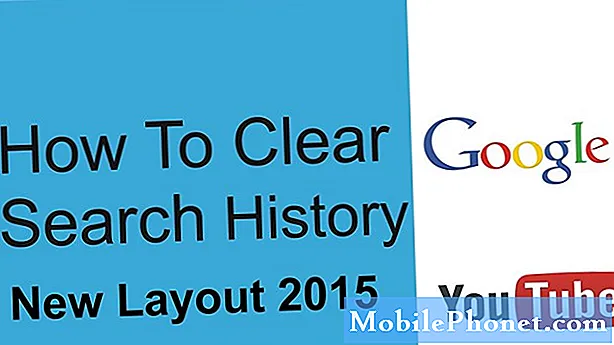Contente
Temos alguns leitores que relataram que o Netflix continua travando em seu Samsung Galaxy S9 Plus. Não sabemos ao certo por que isso está acontecendo, mas, claro, já temos uma ideia de que, se não for apenas sobre o aplicativo, pode haver um pequeno problema com o firmware. Isso mesmo, este é apenas um pequeno problema, pois se trata de um aplicativo de terceiros e com base na experiência, você pode se livrar desse problema para fazer seu telefone funcionar perfeitamente novamente. Mas o objetivo desta postagem é ajudá-lo a corrigir o problema, fazendo o Netflix funcionar sem problemas no seu Galaxy S9 Plus.
Nesta postagem, compartilharei com vocês as soluções que sempre usamos para resolver problemas como esse. Observe que esse problema tem sintomas diferentes; outros podem ter o aplicativo fechado enquanto alguns podem obter o erro que, neste caso, diz “Infelizmente, o Netflix parou”. Estamos falando sobre o Netflix que continua travando aqui e não apenas com problemas de streaming, então precisamos solucionar o problema do aplicativo e do telefone para saber qual é realmente o problema e corrigi-lo. Então, se você é um dos proprietários do Galaxy S9 Plus e está atualmente com problemas semelhantes, continue lendo, pois esta postagem pode ajudá-lo de uma forma ou de outra.
Antes de prosseguir, se você encontrou esta postagem porque estava tentando encontrar uma solução para seu problema, tente visitar nossa página de solução de problemas do Galaxy S9 Plus, pois já abordamos a maioria dos problemas comumente relatados com o telefone. Já fornecemos soluções para alguns dos problemas relatados por nossos leitores, então tente encontrar problemas semelhantes aos seus e use as soluções que sugerimos. Se eles não funcionarem para você e você precisar de mais ajuda, preencha nosso questionário de problemas do Android e clique em enviar.
Como consertar o Netflix que sempre falha no Galaxy S9 Plus
O curso de nossa solução de problemas será determinar primeiro se este é apenas um problema menor causado por alguma falha no sistema ou no próprio aplicativo e, em seguida, tentaremos descartar todas as possibilidades a partir de problemas que não sejam complicados. Dito isso, eis o que você deve fazer sobre esse problema:
Primeira solução: reinicie seu telefone
Se o problema começou do nada, então é mais provável que seja apenas um pequeno problema com o aplicativo ou firmware. Uma reinicialização pode consertar isso, então pressione a tecla liga / desliga e reinicie o dispositivo. Após a reinicialização, abra o Netflix para verificar se o problema foi corrigido e se o erro ainda está aparecendo ou se o aplicativo ainda fecha por conta própria, tente o seguinte:
- Pressione e segure as teclas de volume e liga / desliga ao mesmo tempo por 10 segundos ou mais.
Este procedimento é o que geralmente chamamos de reinicialização forçada, pois é muito eficaz contra pequenos problemas causados por alguns aplicativos ou problemas com o sistema. Se o problema persistir depois disso, tente a próxima solução.
POSTAGENS RELEVANTES:
- O aplicativo Gmail continua travando no Samsung Galaxy S9 Plus com o erro “Infelizmente, o Gmail parou”
- Samsung Galaxy S9 Plus continua mostrando o erro “Infelizmente, o Google Play Services parou”
- O que fazer se o aplicativo Galaxy S9 Plus Whatsapp reduzir a qualidade e a resolução da imagem
- O que fazer se os aplicativos de música do Galaxy S9 Plus pararem de funcionar depois de algum tempo
- Os contatos continuam travando no Samsung Galaxy S9 Plus com o erro “Infelizmente, os contatos pararam” (solução fácil)
Segunda solução: redefinir o Netflix
Quando se trata de aplicativos, uma redefinição significa limpar seus caches e dados para que esses arquivos sejam substituídos por novos. Junto com eles, todos os outros arquivos criados ou baixados pelo aplicativo também serão excluídos e o próprio aplicativo será restaurado às suas configurações e configurações padrão. Se o problema for com o aplicativo, isso é mais do que suficiente para corrigi-lo:
- Na tela inicial, toque e deslize para cima ou para baixo para exibir todos os aplicativos.
- Na tela inicial, navegue: Configurações > Apps.
- Toque Gerenciador de aplicativos.
- Localize e toque em Netflix.
- Toque Armazenamento.
- Toque LIMPAR CACHE.
- Toque Dados em cache.
- Toque CLARO.
Após este procedimento, tente abrir o Netflix para saber se ele ainda fecha sozinho ou mostra o erro. Se o problema persistir, vá para a próxima solução.
Terceira solução: desinstale o Netflix e reinstale-o
Nesta seção, abordaremos o possível problema de compatibilidade entre o aplicativo e o firmware. Esse problema geralmente ocorre quando o firmware foi atualizado recentemente, mas em vez de tentar atualizar o Netflix, é melhor apenas desinstalá-lo do telefone para que todas as suas associações sejam removidas. Depois disso, baixe e reinstale-o para ter a versão mais recente do aplicativo em seu telefone:
- Na tela inicial, toque e deslize para cima ou para baixo para exibir todos os aplicativos.
- Na tela inicial, navegue: Configurações > Apps.
- Toque Gerenciador de aplicativos.
- Localize e toque em Netflix.
- Toque DESINSTALAR.
- Revise a notificação e toque em Está bem confirmar.
- Reinicie o telefone para atualizar a memória e outras conexões.
Agora, para reinstalar o Spotify, siga estas etapas ...
- Na tela inicial, toque e deslize para cima ou para baixo para exibir todos os aplicativos.
- Toque Loja de jogos.
- Digite ‘netflix’ na caixa de pesquisa.
- Selecione Netflix então toque Instalar.
- Para continuar, revise as permissões do aplicativo necessárias e toque em Aceitar.
Esses três procedimentos podem certamente corrigir esse problema e fazer com que o Netflix funcione sem problemas no seu telefone novamente. No entanto, se em um ponto o aplicativo ou qualquer outro aplicativo começar a falhar, é melhor trazer o telefone de volta às configurações de fábrica. O procedimento a seguir redefinirá as configurações do seu telefone, mas todos os seus arquivos e dados estão seguros, então você não precisa fazer um backup.
- Na tela inicial, abra o ícone de aplicativos.
- Localize e toque em Configurações.
- Toque em Backup e redefinir.
- Toque em Redefinir configurações.
- Toque em Redefinir configurações novamente para confirmar sua ação.
Redefinir configurações retorna o dispositivo aos padrões de fábrica, exceto Segurança, Idioma e Contas. Não afeta os dados pessoais e os aplicativos baixados.
Espero que este guia de solução de problemas possa ajudá-lo de alguma forma. Se você tiver outras dúvidas, sinta-se à vontade para nos contatar ou deixar um comentário abaixo.
conecte-se conosco
Estamos sempre abertos aos seus problemas, dúvidas e sugestões, por isso não hesite em nos contactar preenchendo este formulário. Este é um serviço gratuito que oferecemos e não cobramos um centavo por ele. Mas observe que recebemos centenas de e-mails todos os dias e é impossível para nós responder a cada um deles. Mas tenha certeza de que lemos todas as mensagens que recebemos. Para aqueles a quem ajudamos, espalhe a palavra compartilhando nossas postagens com seus amigos ou simplesmente curtindo nossa página do Facebook e Google+ ou siga-nos no Twitter.
Postagens que você também pode gostar de verificar:
- Como consertar o Samsung Galaxy S9 Plus que não liga (etapas fáceis)
- O que fazer se seu Samsung Galaxy S9 Plus começar a ficar lento (etapas fáceis)
- Como consertar seu Samsung Galaxy S9 Plus com tela preta da morte (etapas fáceis)
- Como redefinir as configurações de fábrica ou fazer a redefinição mestre no Samsung Galaxy S9 Plus e quando usá-los
- Como consertar o Spotify que sempre falha no Samsung Galaxy S9 Plus (etapas fáceis)
- Como consertar o aplicativo do Facebook que continua travando no Samsung Galaxy S9 Plus? [Guia de solução de problemas]
- Erro de configuração de e-mail do Galaxy S9 Plus: “O nome de usuário ou a senha estão incorretos ou o acesso POP3 / IMAP não está ativado para esta conta.”